"Ohjelma yrittää lähettää sähköpostia puolestasi" -varoitus Outlookissa
Alkuperäinen KT numero: 3189806
Oireet
Kun käytät jotain ohjelmista Microsoft Outlook LTSC 2021, Outlook 2019, Outlook Office 365, Outlook 2016 ja Outlook 2013 ja lähetät sähköpostiviestin toisesta ohjelmasta, kuten Microsoft Excel, näyttöön tulee seuraava varoitussanoma:
Ohjelma yrittää lähettää sähköpostiviestin puolestasi. Jos tämä on odottamatonta, valitse Estä ja varmista, että virustentorjuntaohjelmasi on ajan tasalla.
Syy
Tämä varoitussanoma tulee näkyviin, kun ohjelma yrittää käyttää Outlookin asiakasohjelmaa lähettääkseen sähköpostiviestin puolestasi, ja virustentorjuntaohjelmiston havaitaan olevan passiivinen tai vanhentunut.
Ratkaisumenetelmä 1 - Ota käyttöön tai päivitä virustentorjuntasovellus
Jos haluat lisätietoja siitä, miten Outlook tunnistaa virustentorjuntaohjelman tilan, toimi seuraavasti:
Valitse Outlookissa Tiedosto, ja napsauta Asetukset.
Valitse Luottamuskeskus ja napsauta Luottamuskeskuksen asetukset.
Valitse Vieraskäyttö.
Näytä tässä ikkunassa luetellut virustorjunnan tilatiedot. Jos tila on jokin muu kuin Kelvollinen, ota virustorjuntaohjelmasi käyttöön noudattamalla asianmukaisia ohjeita tai päivitä se tarpeen mukaan.
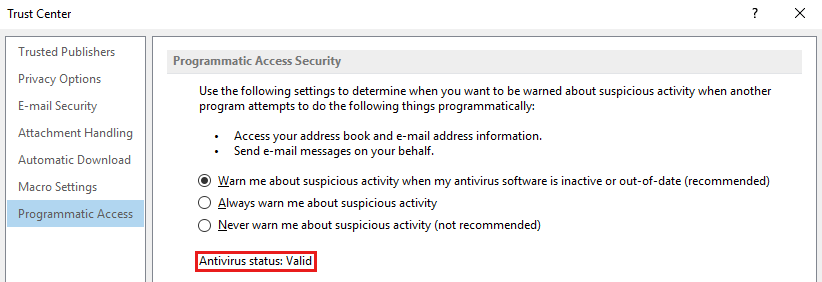
Ratkaisumenetelmä 2 - Muuta rekisterin Ohjelmallisen käytön turvallisuus -asetusta
Valitse Käynnistä, ja kirjoita sitten regedit. Napsauta hakutuloksissa Rekisterieditori-kohtaa hiiren oikealla, ja valitse Suorita järjestelmänvalvojana.
Siirry Rekisterieditorissa oikeaan rekisterin aliavaimeen seuraavasti:
- Eri bittisyys (32-bittinen Office 64-bittisessä Windowsissa): HKEY_LOCAL_MACHINE\SOFTWARE\Wow6432Node\Microsoft\Office<x.0>\Outlook\Security
- Sama bittisyys (32-bittinen Office, jossa on käytössä 32-bittinen Windows tai 64-bittinen Office 64-bittisessä Windowsissa): HKEY_LOCAL_MACHINE\SOFTWARE\Microsoft\Office<x.0>\Outlook\Security
Huomautuksia:
- Näissä alinäppäimissä <x.0-paikkamerkki> edustaa Office-versiotasi (16.0 = Office 2016, Office 2019, Office LTSC 2021 tai Outlook for Microsoft 365 ja 15.0 = Office 2013).
- Jos määritettyä rekisterin aliavainta ei ole, napsauta polun viimeistä aliavainta hiiren kakkospainikkeella, valitse Uusi>avain, ja luo tarvittava aliavain.
Napsauta rekisterin aliavainta hiiren kakkospainikkeella ja valitse sitten Uusi>DWORD.
Anna DWORD:lle nimeksi
ObjectModelGuard.Määritä DWORD-arvo haluamaasi toimintaan:
DWORD: ObjectModelGuard
Arvot:
0 = Varoita epäilyttävästä toiminnasta, kun virustorjuntaohjelmistoni on passiivinen tai vanhentunut (suositus)
1 = Varoita aina epäilyttävästä toiminnasta
2 = Älä koskaan varoita epäilyttävästä toiminnasta (ei suositella)
Sulje Rekisterieditori.
Kun olet päivittänut rekisterin, tarkista Outlook varmistaaksesi, että muutos näkyy oikein Programmatic Access -asetuksissa:
Valitse Outlookissa Tiedosto, ja napsauta Asetukset.
Valitse Luottamuskeskus ja napsauta Luottamuskeskuksen asetukset.
Valitse Vieraskäyttö.
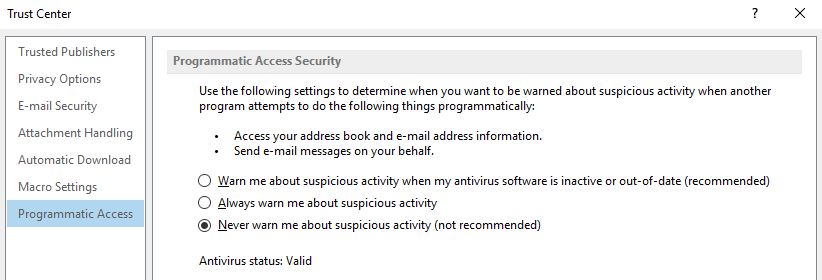
Palaute
Tulossa pian: Vuoden 2024 aikana poistamme asteittain GitHub Issuesin käytöstä sisällön palautemekanismina ja korvaamme sen uudella palautejärjestelmällä. Lisätietoja on täällä: https://aka.ms/ContentUserFeedback.
Lähetä ja näytä palaute kohteelle